Standardno geslo za Wi-Fi na usmerjevalnikih MGTS ne ustreza vsem uporabnikom, obstajajo pa tudi drugi razlogi, da ga spremenite. Načelo izvajanja naloge je odvisno od proizvajalca same naprave, zato mora vsak uporabnik upoštevati posebnosti videza internetnih centrov, da lahko hitro in pravilno spremeni dostopni ključ za brezžično omrežje. Predlagamo, da preučimo tri različne možnosti, za primer pa vzamemo najbolj priljubljene modele, ki jih ponuja MGTS.
Prijava v spletni vmesnik usmerjevalnika
Preden začnemo z analizo osnovnih navodil, se želimo pogovoriti o vnosu nastavitev usmerjevalnika, da ne bomo v prihodnosti vsakič ponovili istih korakov. Ta postopek je enak za večino obstoječih modelov omrežne opreme različnih proizvajalcev, zato lahko uporabite univerzalna navodila. Če želite to narediti, sledite spodnji povezavi in upoštevajte priporočila.
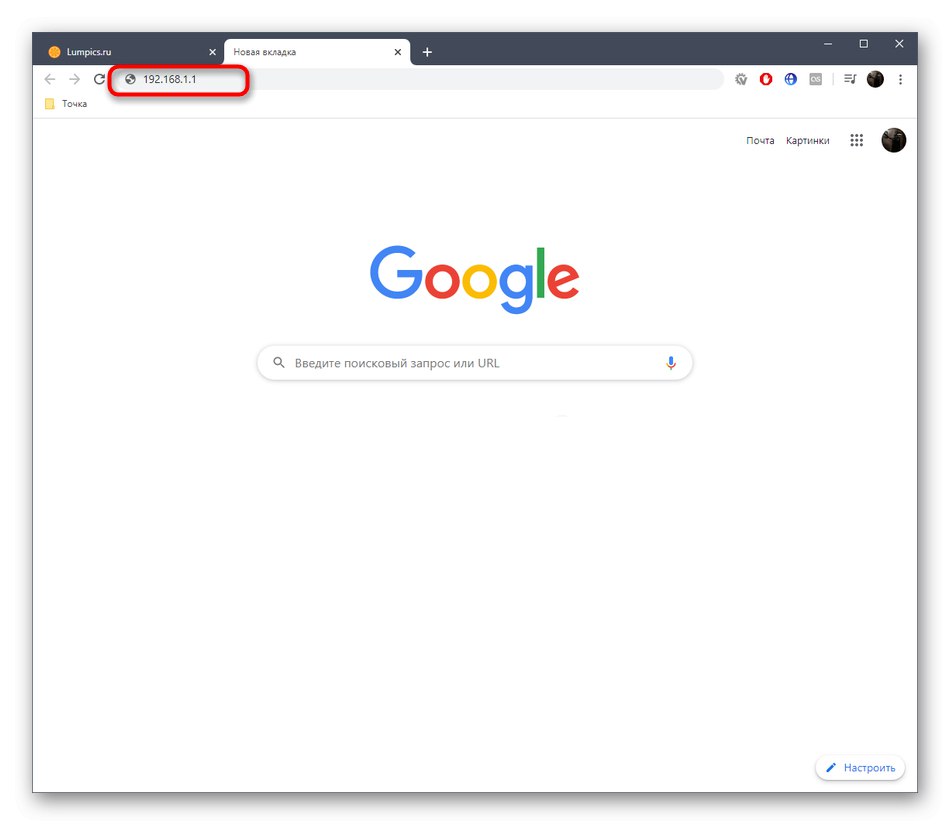
Več podrobnosti: Prijavite se v spletni vmesnik usmerjevalnikov iz MGTS
1. možnost: SERCOMM RV6688BCM
Najbolj priljubljen model, ki ga ponudnik internetnih storitev ponuja za povezavo z internetom, se imenuje SERCOMM RV6688BCM. Videz spletnega vmesnika te opreme se lahko nekoliko razlikuje, odvisno od vdelane programske opreme, zato boste morda opazili razliko pri usmerjevalniku in tisto, prikazano na naslednjih posnetkih zaslona. V tem primeru morate samo najti menije, o katerih bomo razpravljali spodaj, začenši s posebnostmi položaja gumbov in parametrov.
- Po odobritvi takoj priporočamo, da preklopite na rusko lokalizacijo, če se to ni zgodilo samodejno.
- Nato pojdite skozi zgornjo ploščo do razdelka "Omrežje".
- Tam vas zanima meni "WLAN".
- Odprite element "Varnost"od koder bo geslo spremenjeno.
- Če protokol šifriranja ni nameščen, to storite sami, tako da izberete priporočeno možnost.
- Ostane le še nastavitev skupnega ključa, ki mora biti dolg vsaj osem znakov. Kliknite gumb Pokaži ključče želite prikazati vnesene znake.
- Kliknite gumb "Uporabi"da shranite spremembe.
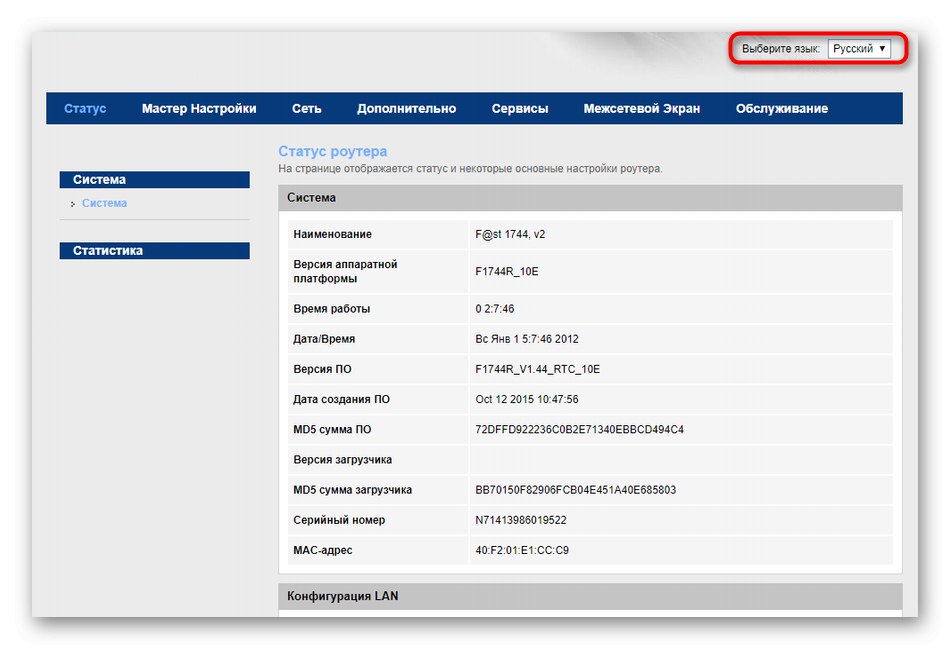
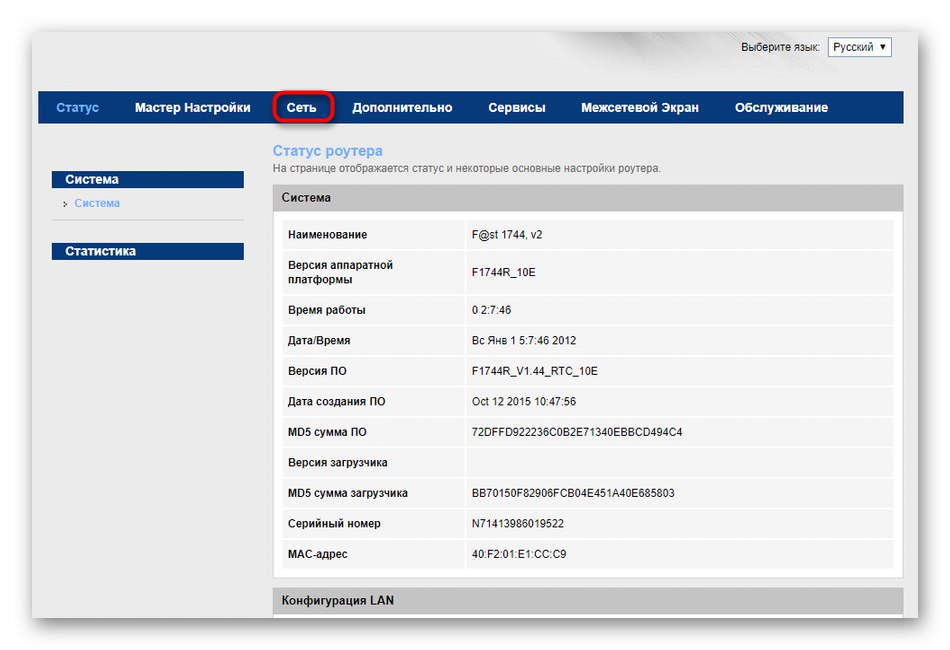
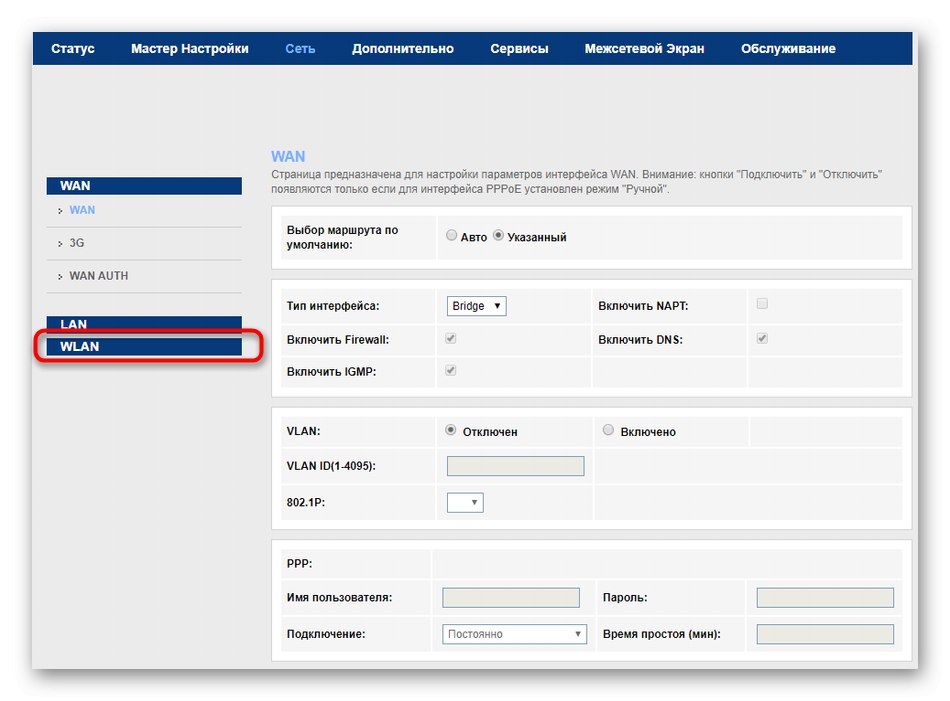
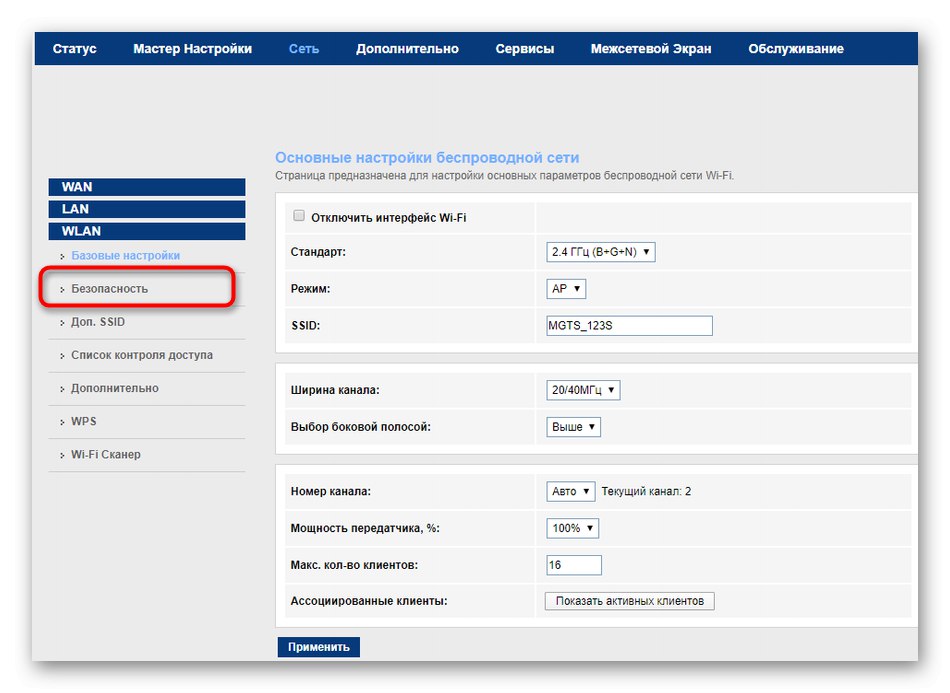
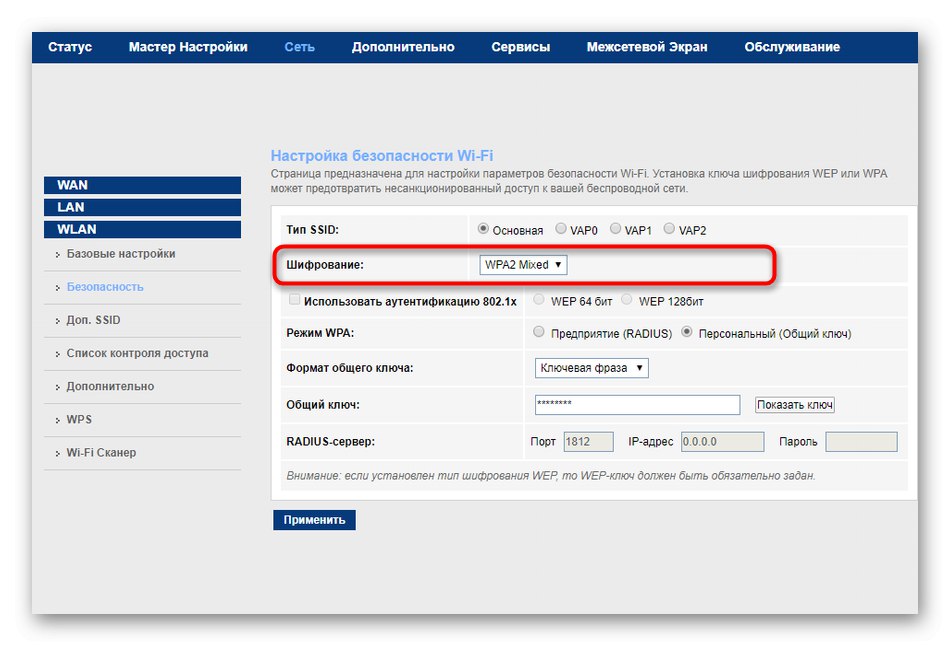
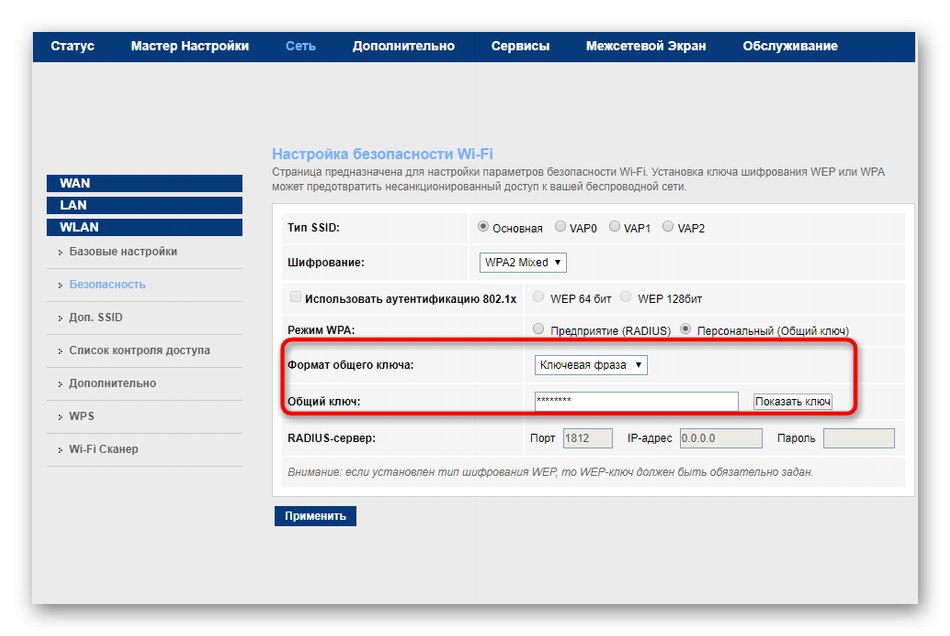
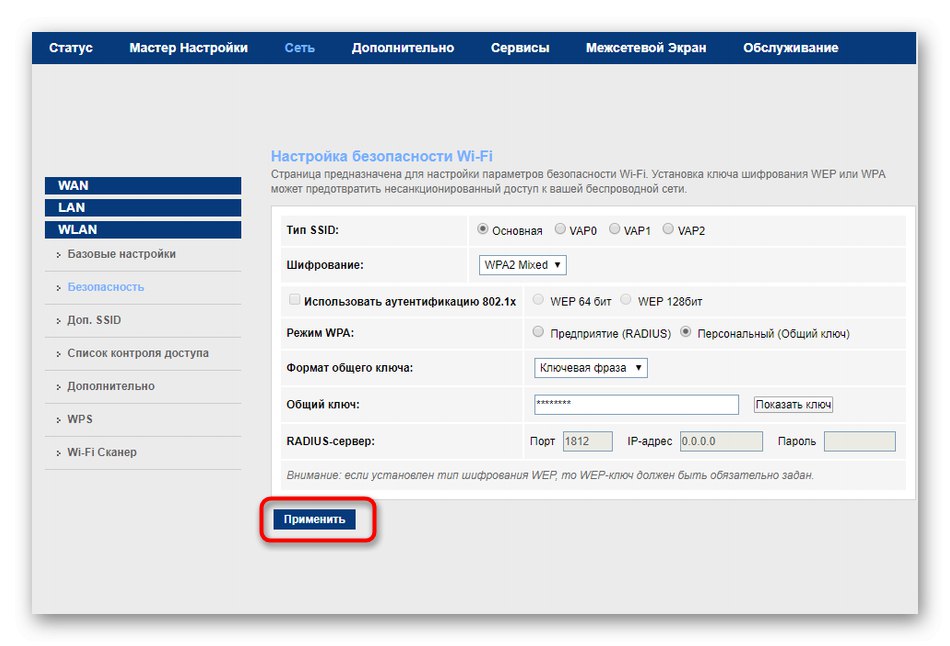
Če želite, znova zaženite usmerjevalnik, tako da se nastavitev uporabi takoj in vsi uporabniki odklopijo, zaradi česar bodo morali naslednjič vnesti nov varnostni ključ, ko se bodo poskusili povezati.
2. možnost: D-Link
Naslednji najbolj priljubljeni proizvajalec usmerjevalnikov, ki so ga namestili kupci MGTS, se imenuje D-Link. Družba je že dolgo izdala nove različice vdelane programske opreme za skoraj vse svoje izdelke, ki uporabnike selijo na posodobljeni vmesnik AIR. To bomo upoštevali v tem priročniku.
- Po avtorizaciji prenesite spletni vmesnik v ruščino s klikom na namenski gumb.
- Najprej predlagamo, da analiziramo primer spreminjanja gesla s pomočjo čarovnika za nastavitve brezžičnega omrežja. V poglavju "Začni" kliknite ustrezno kategorijo, da zaženete konfiguracijsko orodje.
- Tam element označite z markerjem "Dostopna točka" in pojdi naprej.
- Če je potrebno, dodatno spremenite ime dostopne točke ali preprosto preskočite ta korak in pustite enako vrednost.
- Na terenu "Preverjanje pristnosti omrežja" navedite "Varno omrežje"in nato v posebno polje vnesite nov varnostni ključ.
- Ko preidete na naslednji korak, se prikažejo informacije o trenutni nastavitvi Wi-Fi. Če vam ustreza, kliknite na "Uporabi" in dokončajte interakcijo z internetnim centrom.
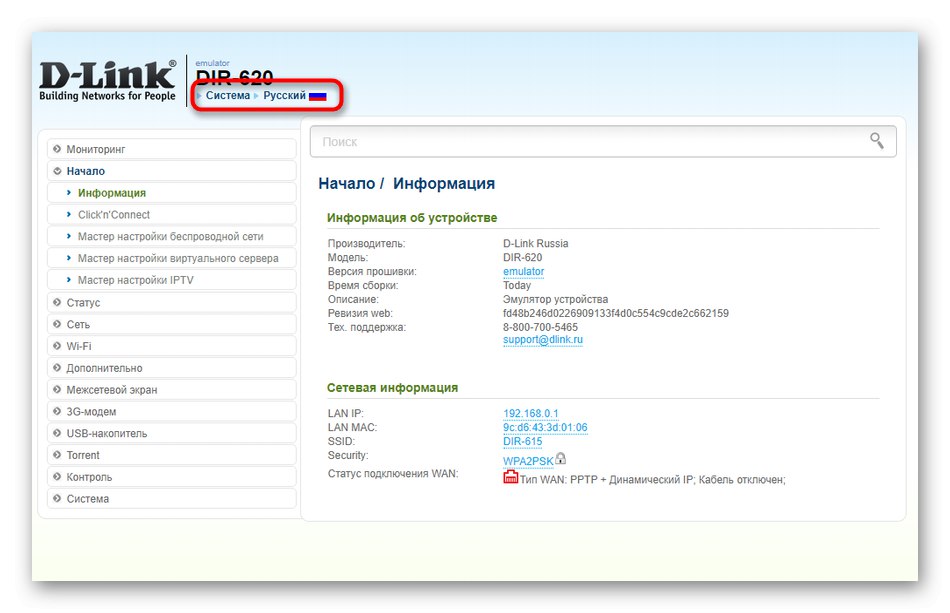
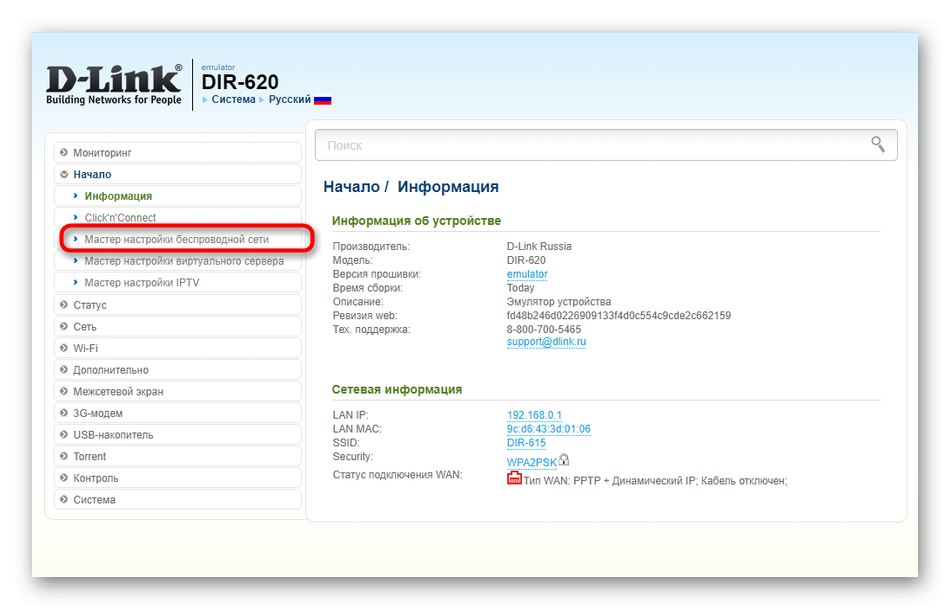
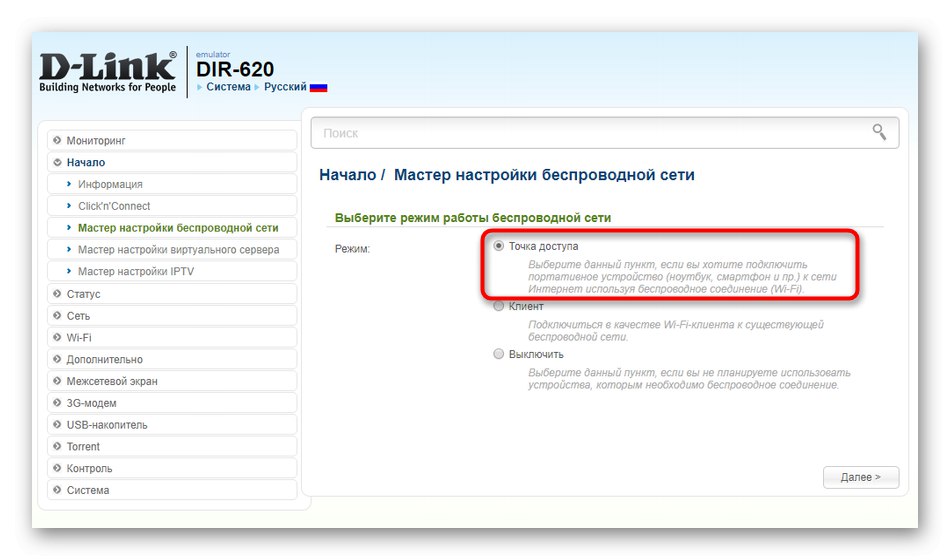
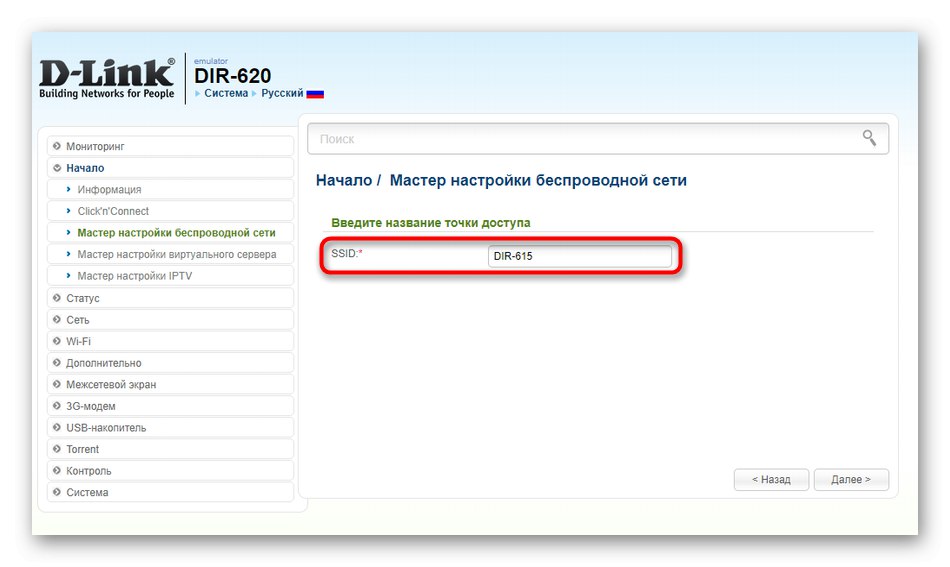
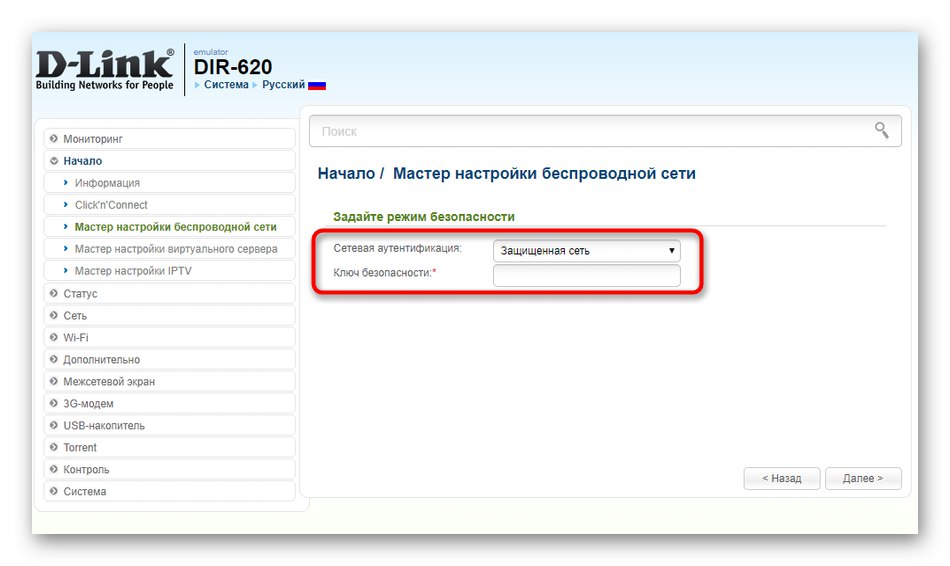
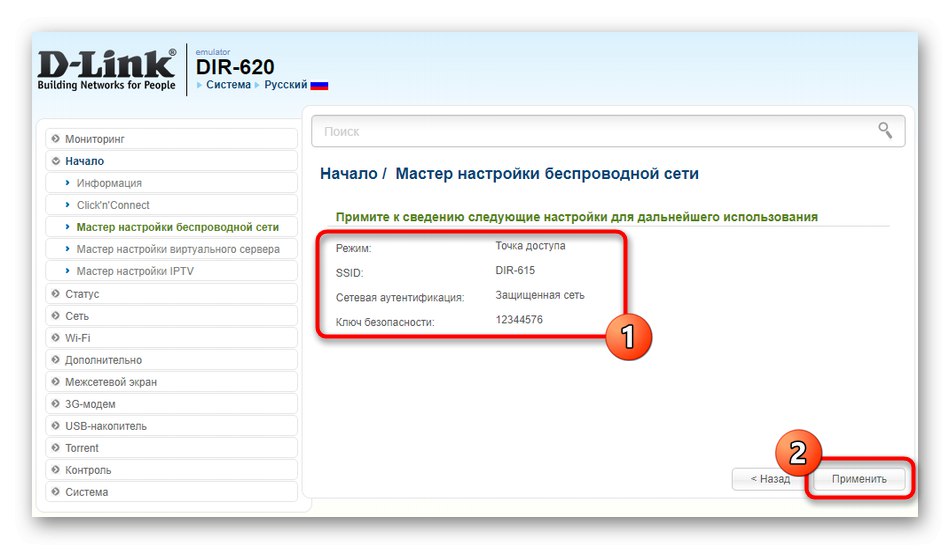
Pravkar obravnavana možnost ne ustreza vsem uporabnikom, saj morajo opraviti popolnoma vse faze konfiguriranja brezžičnega omrežja. Če tega ne želite storiti ali želite samo poiskati alternativo, uporabite običajno ročno konfiguracijo, ki se zgodi takole:
- Pojdite skozi levo ploščo v spletnem vmesniku do razdelka "Wifi".
- Tu izberite kategorijo "Varnostne nastavitve".
- Po potrebi spremenite vrsto preverjanja pristnosti sistema na priročno ali priporočeno vrsto šifriranja. Potem na terenu "Šifrirni ključ" spremenite geslo, ne pozabite, da mora biti dolgo vsaj osem znakov.
- Spremembe uveljavite s klikom na namenski gumb.
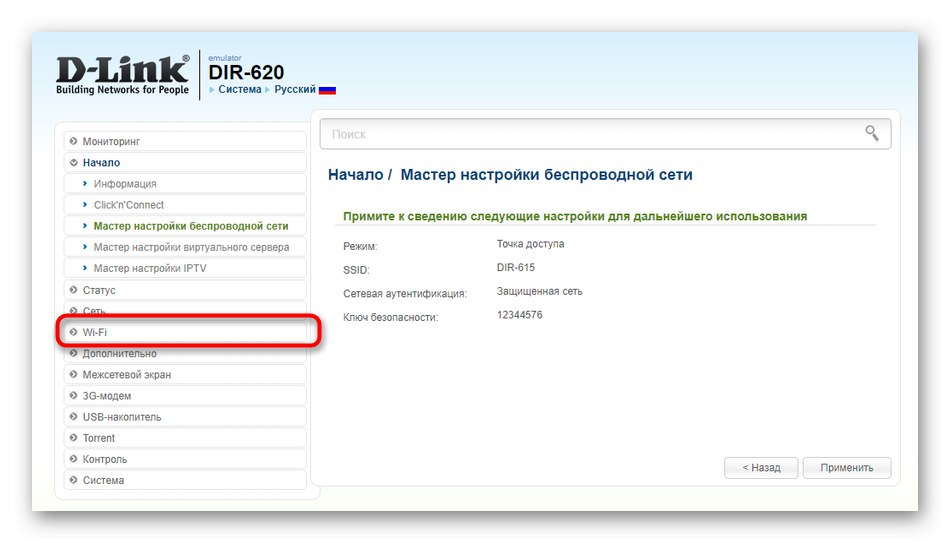
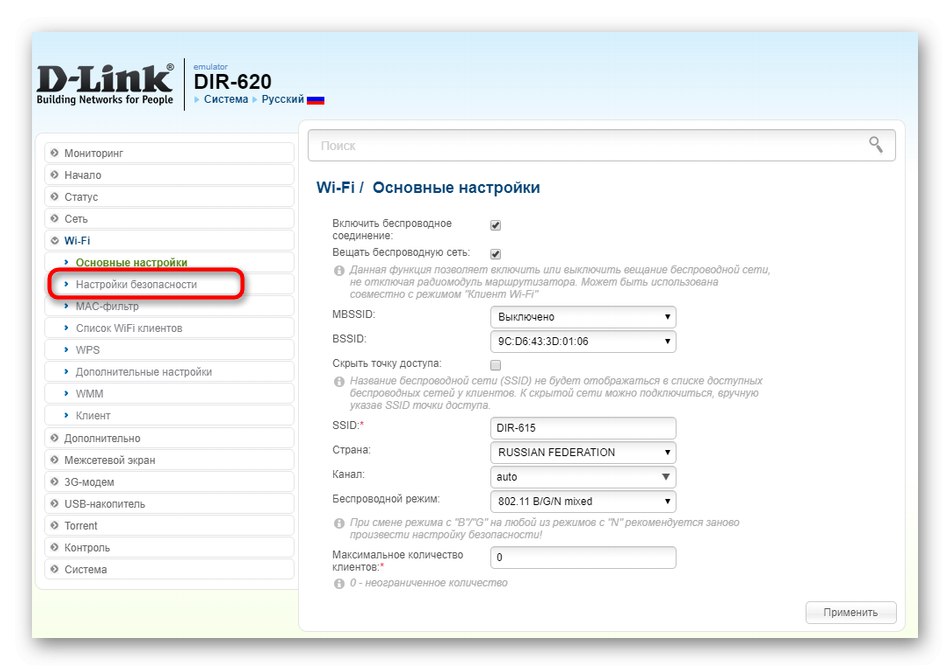
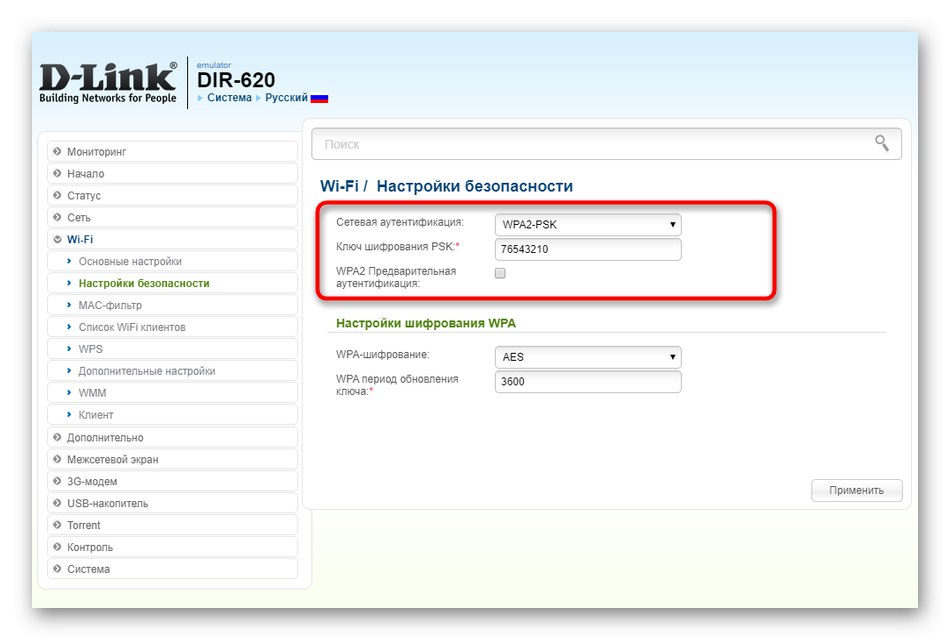
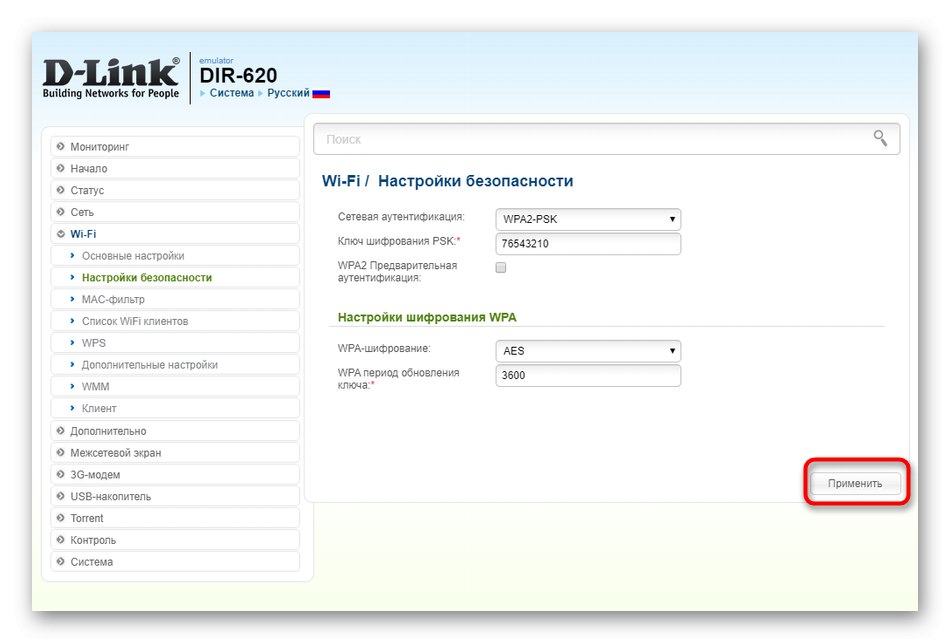
Šifrirni ključ bo posodobljen v samo nekaj minutah, brez potrebe po ponovnem zagonu usmerjevalnika. Če pa želite trenutno odklopiti trenutne odjemalce, je vredno poslati usmerjevalnik, da se znova zažene.
3. možnost: TP-Link
Na koncu želimo spregovoriti o še enem priljubljenem proizvajalcu omrežnih naprav, ki jih kupci MGTS aktivno kupujejo. Izdelki TP-Link so nastavljeni na približno enak način kot zgoraj obravnavani primeri, vključno s trivialnim postopkom za spreminjanje gesla za Wi-Fi.
- Prva metoda je podobna tisti, o kateri smo govorili pri razčlenjevanju D-Link, in je sestavljena iz postopka hitre namestitve. Vendar pa boste v TP-Link, skupaj z Wi-Fi, morali konfigurirati žično omrežje. Če želite to narediti, kliknite razdelek "Hitra nastavitev".
- Zagon čarovnika potrdite s klikom na gumb "Naprej".
- Izberite način delovanja z označevanjem z markerjem "Brezžični usmerjevalnik"... Pojdite skozi vse konfiguracijske korake, dokler ne ustvarite dostopne točke.
- Nastavite ustrezno vrsto zaščite in hkrati v polje vnesite geslo.
- Preverite trenutno konfiguracijo in šele nato uporabite spremembe.
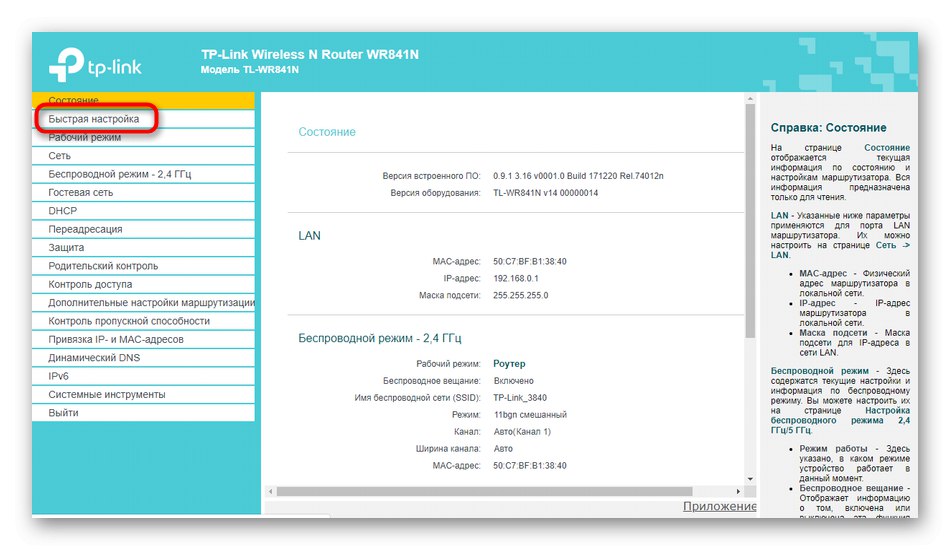
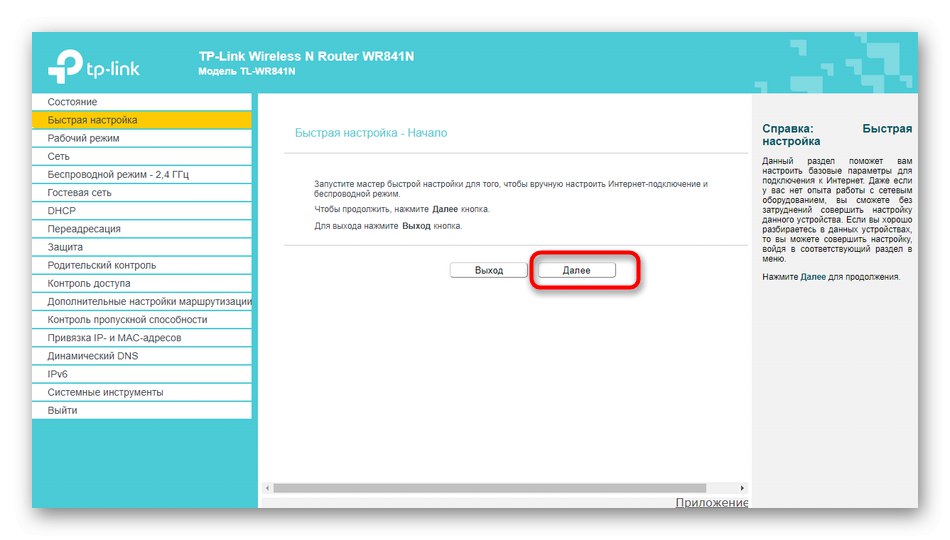
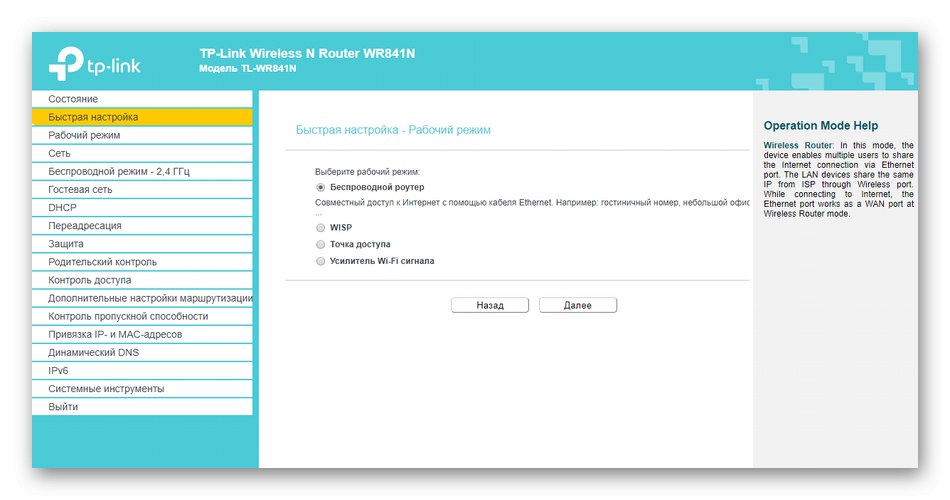
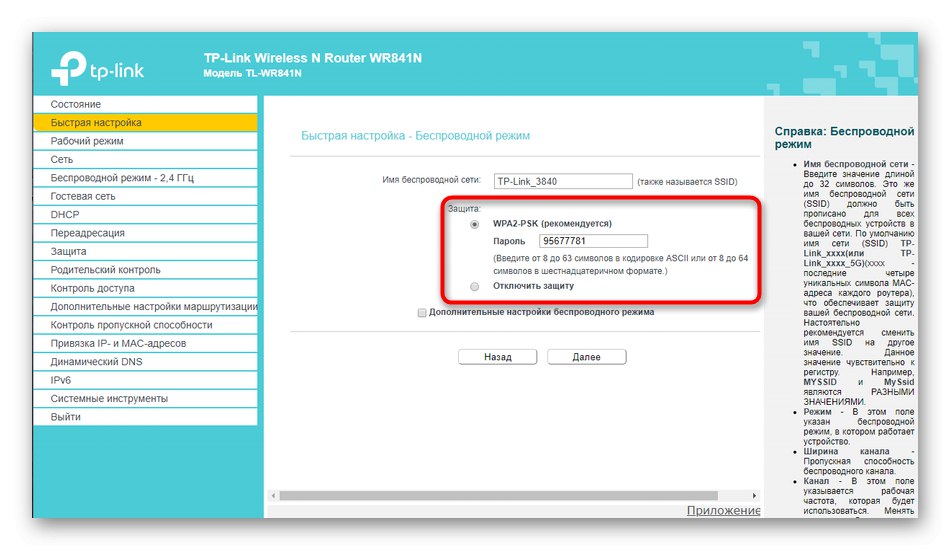
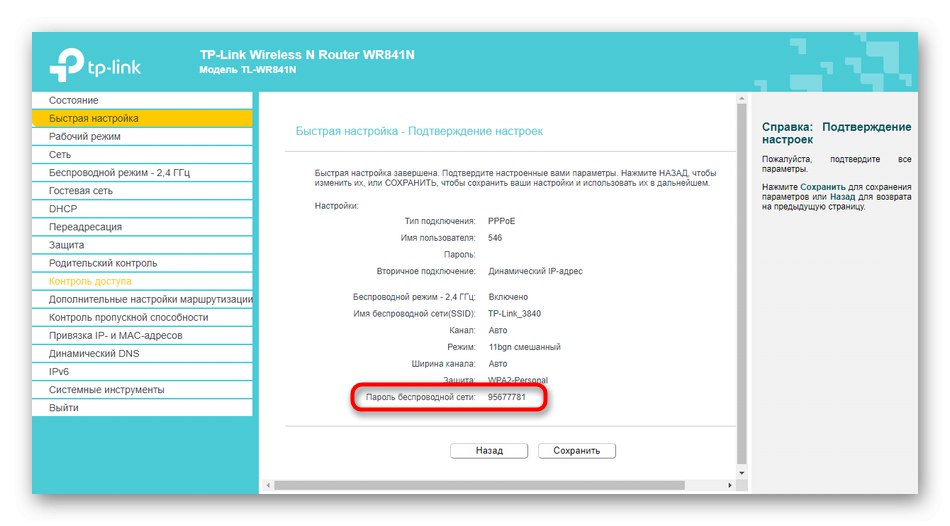
Hitrejša in natančnejša metoda konfiguracije v spletnem vmesniku TP-Link je ročna. Izvedba dostavljene operacije je videti takole:
- Pojdite skozi levo ploščo do "Brezžični način".
- Odprite kategorijo "Brezžična varnost".
- Določite ustrezno ali priporočeno vrsto šifriranja in nato v polju "Brezžično geslo" priskrbite nov varnostni ključ.
- Pomaknite se navzdol po zavihku in kliknite na "Shrani"za uporabo sprememb.
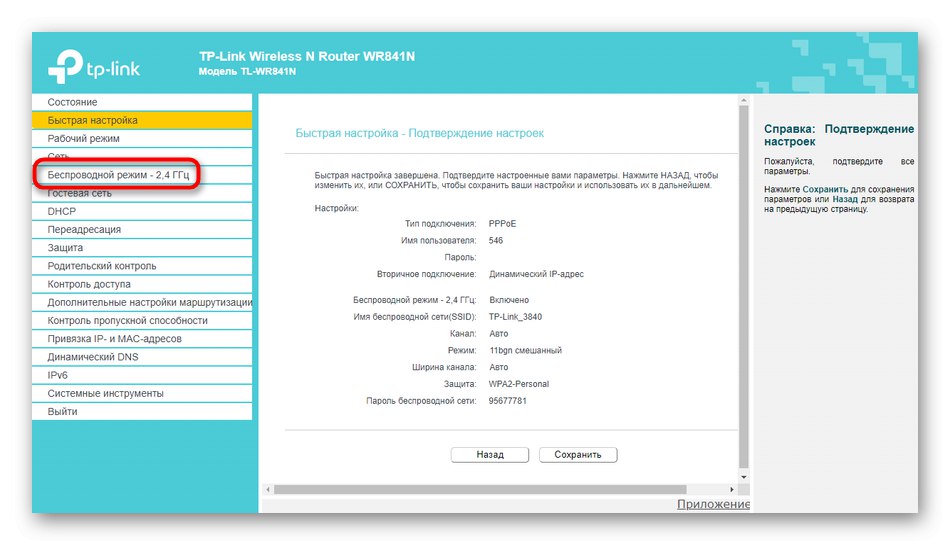
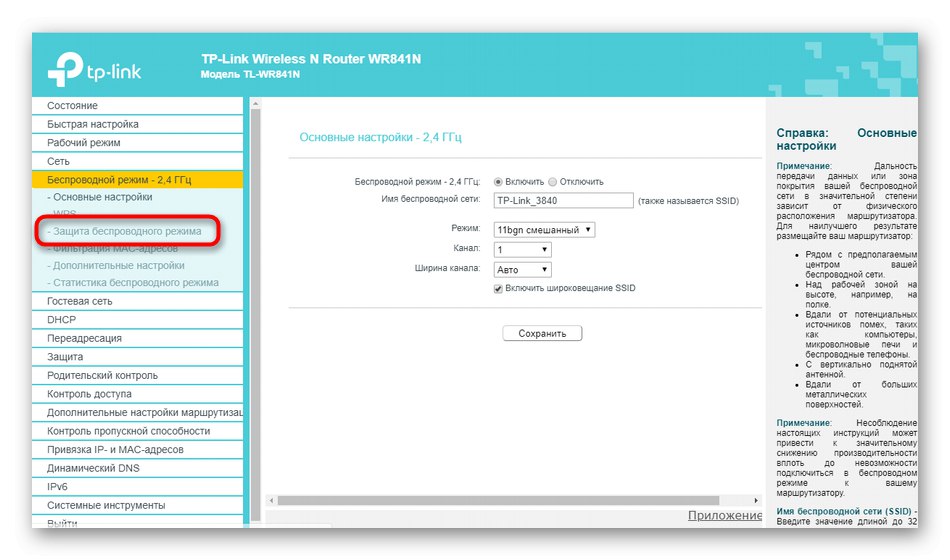
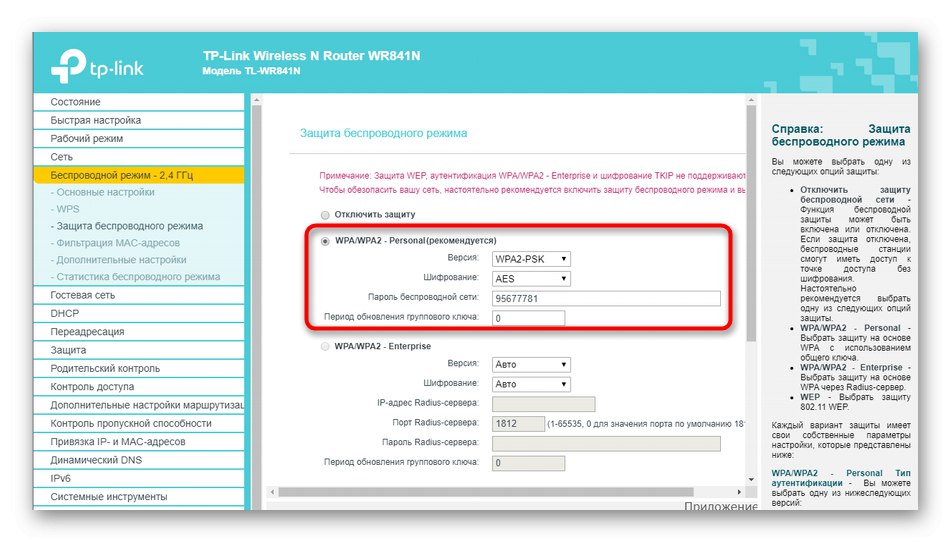
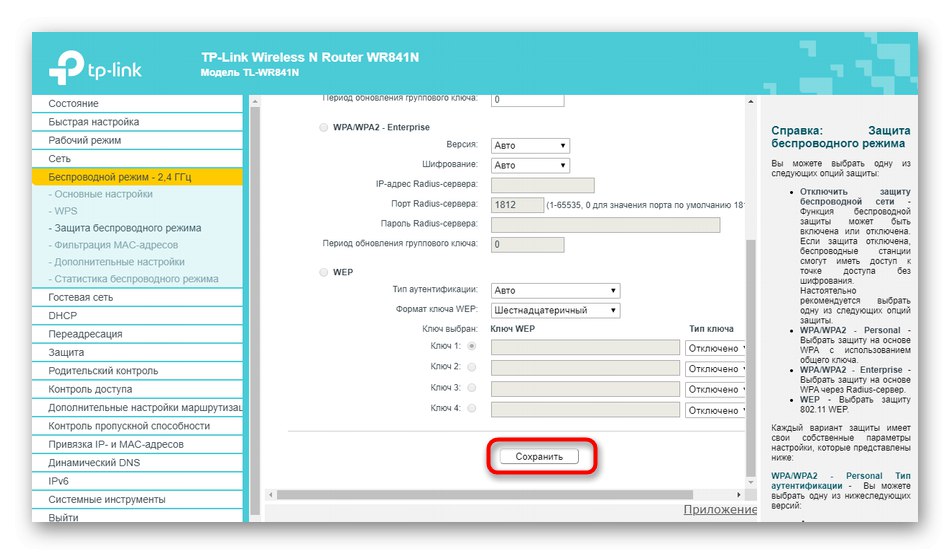
Pravkar smo na primeru najbolj priljubljenih usmerjevalnikov ugotovili tri različne možnosti za spreminjanje gesla iz Wi-Fi za odjemalce ponudnika MGTS. Preprosto morate izbrati pravega in slediti navodilom. Lastniki naprav, ki niso omenjene, si morajo le ogledati priročnik, da natančno razumejo, kako v obstoječem spletnem vmesniku spremeniti geslo za brezžično omrežje.
Preberite tudi: Pravilna konfiguracija usmerjevalnikov MGTS